iPhoneのメッセージで共有された「写真」や「URL」を簡単に確認する方法(ITmedia Mobile) - Yahoo!ニュース
配信
1コメント1件iOS 15の「あなたと共有」で共有コンテンツの確認が便利に
iOS 15では「あなたと共有」という新機能が追加された。メッセージアプリを利用する頻度がさほど高くない人にとって、この機能を詳しく把握していない人も多いと思う。本稿では、メッセージアプリのアップデートをおさらいしつつ、同機能の使い勝手について説明したい。【画像】共有された写真を簡単に見る方法 ここ数年、Appleはメッセージアプリのアップデートに力を入れている印象がある。iOS 15でも主に2つの新機能「(1)写真のコレクション表示」「(2)あなたと共有」が追加された。どちらも共有されたコンテンツを見やすくするというアプローチだ。
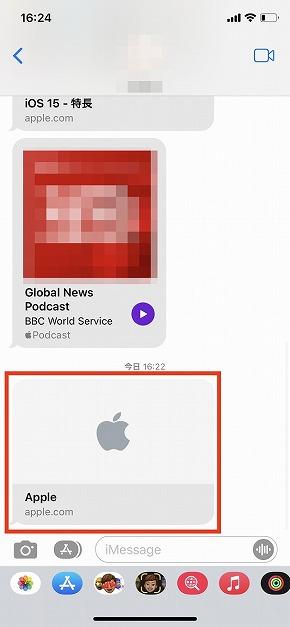
共有された写真をまとめて確認する
まず、メッセージアプリ中の会話で、複数の写真を送受信した場合、iOS 15では写真がより見やすく表示される。画像の枚数が少ないときには「コラージュ」で、枚数が多いときには「スタック」で表示される。 特に、スタックの場合には、会話画面でスワイプ操作をすることで、写真を切り替えられる。さらに、全ての写真を確認したい場合には、タップすることでグリッド表示画面にすることも可能だ。
共有されたURLをSafariで簡単に確認
「あなたと共有」とは、メッセージアプリで共有されたコンテンツをあとから確認しやすくなるという機能だ。「いまはちょっと見られないなぁ……」というタイミングで受信した内容を、自分の都合のよいタイミングで見返しやすくなる。 例えば、メッセージアプリの会話で送られてきたURLは、Safariを起動したタイミングで「あなたと共有」という欄にレコメンド表示される。あとからメッセージアプリを再度起動せずとも、Safariから確認できるので、(厳密には異なるが)ユーザーの感覚的にはブックマークやリーディングリストに自動登録されているような使い勝手になるだろう。 なお、同機能の挙動は、送られてきたコンテンツの種類によって微妙に変わってくる。iOS 15の機能説明ページを見ると、「Safari」の他にも「写真」「Apple Music」「Apple Podcast」「Apple TVアプリ」などが「あなたに共有」機能の対象ということが分かる。例えば、「Podcast」アプリでは、「今すぐ聞く」タブの「あなたと共有」欄に、共有されたコンテンツが表示された。 上記のiOS 15の説明ページには記載がないが、オンラインに公開されている「iPhoneユーザーガイド」の「iPhoneの『メッセージ』を使ってコンテンツを受信する/友達と共有する」というページでは、さらに「News」のコンテンツも対象になっていることが分かる。 共有されたコンテンツに興味がある場合は、「ピンで固定」機能を使うと、あなたと共有欄で優先的に表示されるようになる。同機能を使いこなすうえで、ぜひあわせて覚えておきたい。
ITmedia Mobile
最終更新:ITmedia Mobile







